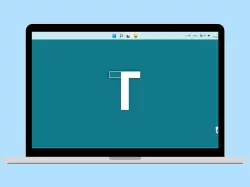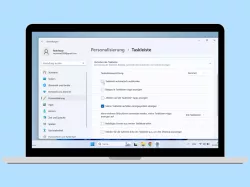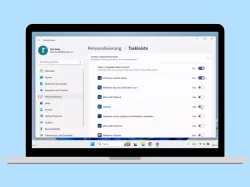Windows 11: Ordner oder Programm an Taskleiste anheften
Du möchtest wissen, wie man Ordner oder Apps an die Taskleiste anheften kann? Hier zeigen wir, wie man Programme zur Taskleiste hinzufügen kann.
Von Simon Gralki · Veröffentlicht am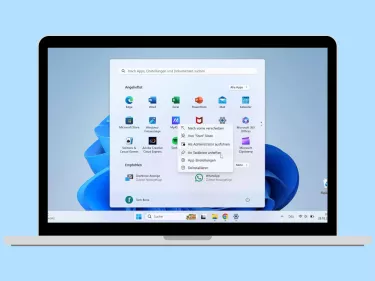
Viele Nutzer erstellen Desktop-Verknüpfungen von Ordnern oder Programmen, um einen schnelle Zugriff darauf zu haben. Um zu verhindern, dass man immer wieder den Desktop aufrufen muss, kann man auch Verknüpfungen zur Taskleiste hinzufügen, wie wir in diesem Beitrag erklären.
Natürlich sind die auf dem Desktop abgelegten Verknüpfungen vorteilhaft, um schnell Programme zu starten oder Ordner zu öffnen, allerdings haben sie den klitzekleinen Nachteil, dass man immer erst zum Desktop zurückkehren muss, wenn man auf ein Programm oder Ordner zugreifen möchte. Abhilfe bietet da die Taskleiste, denn man kann auch dort Apps anheften und direkt ausführen, sofern kein Programm oder Spiel im Vollbild ausgeführt wird.
Hinzufügen
Das Anheften von Apps an die Taskleiste lässt sich durch das Rechtsklicken (tippen und halten) auf einem App-Symbol und wählen von "An Taskleiste anheften" durchführen.
Um ein Programm von der Taskleiste zu lösen, reicht ein Rechtsklick (tppen und halten) auf dem gewünschten Programm aus, um die Option "Von Taskleiste lösen" auswählen zu können.
Ordner
Unter Windows 11 lassen sich leider keine eigenen Ordner zur Taskleiste hinzufügen. Lediglich der Ordner "Explorer" kann an die Taskleiste angeheftet werden.

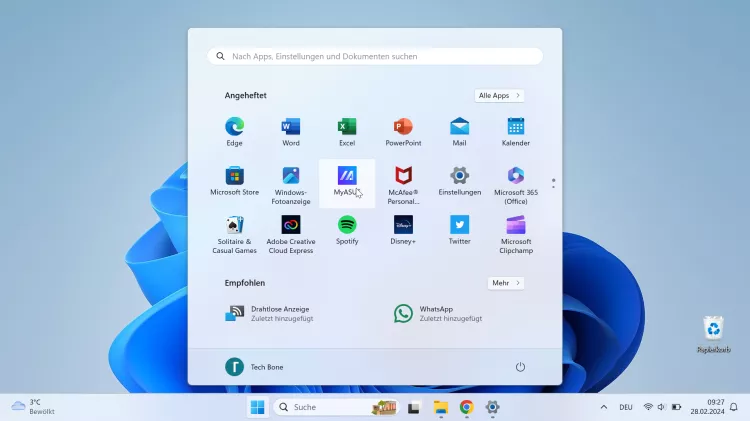

- Öffne das Startmenü
- Rechtsklick (tippen und halten) auf einer App oder einem Ordner
- Tippe/Klicke auf An Taskleiste anheften
Diese Anleitung ist Teil unseres ausführlichen Windows 11 Guide, in dem wir dir alle Schritt für Schritt erklären!
Häufig gestellte Fragen (FAQ)
Wie kann man Ordner an die Taskleiste heften?
Das Hinzufügen von Ordnern zur Taskleiste durch das Ziehen einer Verknüpfung wird nur in Windows-Versionen vor Windows 11 unterstützt. Unter Windows 11 können vorerst nur Ordner-Verknüpfungen zum Startmenü oder Desktop hinzugefügt werden.
Wie kann man Programme an die Taskleiste anheften?
Um ein Programm an die Taskleiste anheften zu können, muss man das Startmenü öffnen, einen Rechtsklick (tippen/halten) auf dem App-Symbol ausführen und die Option "An Taskleiste anheften" wählen.
Wie kann man Programme von der Taskleiste entfernen?
Um Programme von der Taskleiste lösen, also das Anheften rückgängig machen zu können, muss man lediglich einen Rechtsklick (tippen/halten) auf einem angeheftetem Programm ausführen und die Option "Von Taskleiste lösen" anklicken/antippen.